Ciri iPhone tersembunyi ini ialah cara paling mudah untuk mencatat nota dengan cepat

Ketahui cara mengambil Nota Pantas pada iPhone apabila anda ingin menyimpan teks, pautan dan gambar dengan pantas dan mudah.
Dengan iPhone di tangan anda (atau malah iPad jika anda mahu), anda boleh menikmati filem semasa dalam perjalanan. Anda boleh menonton filem blockbuster di dalam kereta api, menonton filem klasik sambil bersantai di pantai atau melihat keajaiban indie sambil menikmati kopi. Pasti, skrinnya kecil berbanding dengan TV atau pawagam anda tetapi memandangkan iPhone adalah antara telefon terbaik di sekeliling — sebahagiannya disebabkan paparan Super Retina XDR pada model iPhone 13 dan iPhone 14 — anda sebenarnya tidak berkompromi dengan tontonan berkualiti.
Kami akan berbohong jika kami mengatakan pengalaman itu sempurna. Menonton filem pada iPhone anda, terutamanya semasa keluar dan bergerak, datang dengan cabaran yang anda tidak akan alami dalam teater rumah. Nasib baik, dengan menyemak petua di bawah, anda boleh memerangi ini untuk membawa menonton filem anda ke tahap yang lain. Anda akan dapat meningkatkan pengalaman bunyi, menikmati visual berkualiti lebih baik dan menghentikan gangguan yang tidak diingini.
Anda juga akan mendapati bahawa menonton filem pada iPhone boleh menjadi sangat menyeronokkan, jadi teruskan dan keluarkan kandungannya. Terdapat banyak untuk dilihat di Apple TV Plus dan Amazon Prime — mengapa tidak pergi setakat mempelajari cara menyahsekat Netflix pada iOS, iPhone dan iPad untuk mendapatkan lebih banyak kandungan ? Jadi mari kita lihat 7 ciri iPhone yang perlu diketahui oleh peminat filem .
7 ciri iPhone yang perlu digunakan oleh setiap peminat filem
Nota: Untuk memanfaatkan sepenuhnya contoh di bawah, pastikan anda tahu cara mengemas kini iPhone supaya sekurang-kurangnya pada iOS 16.
1. Aktifkan Pembatalan Bunyi pada AirPods
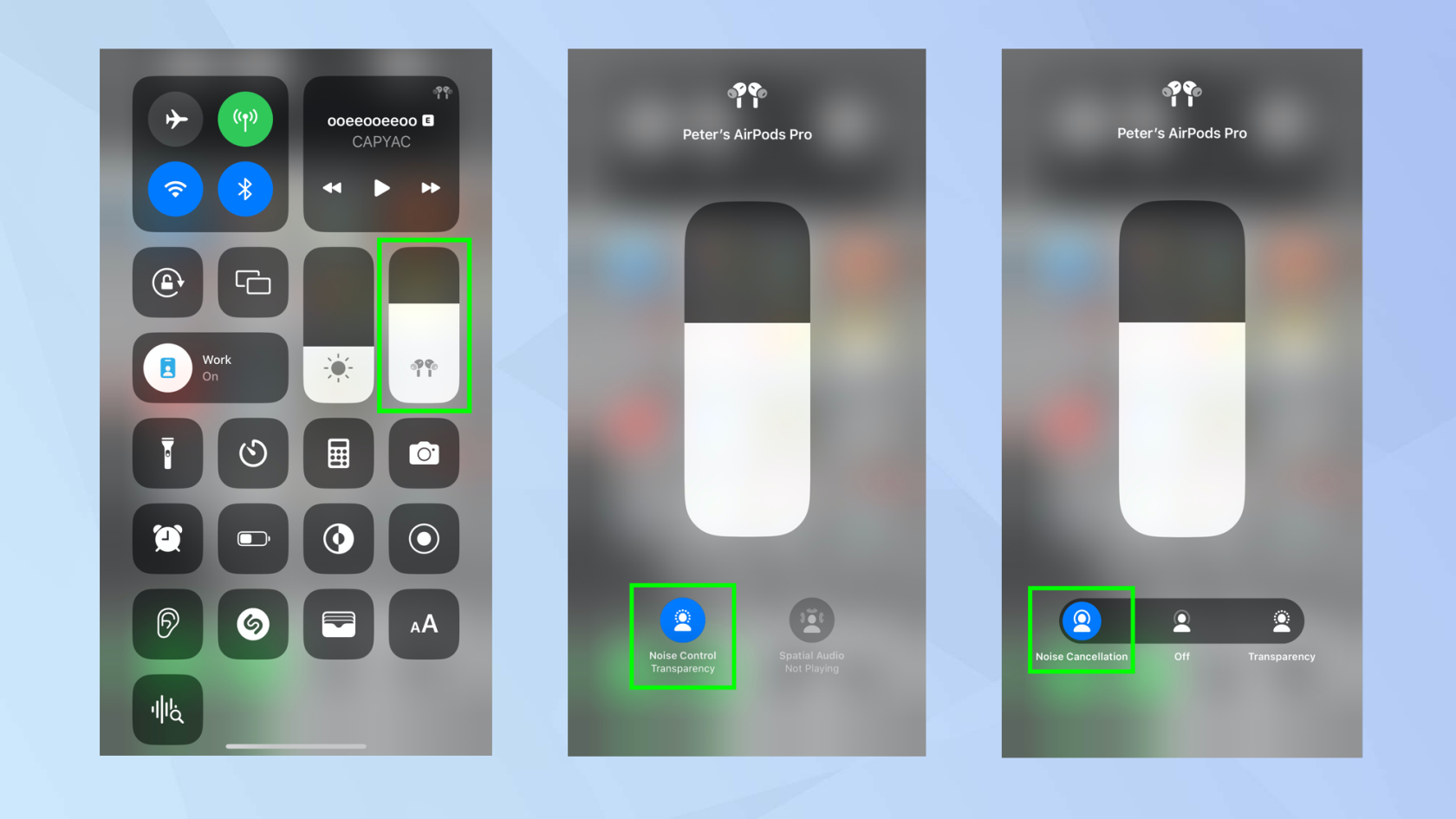
(Imej: © Masa Depan)
Apabila menonton filem, terutamanya jika anda tiada di rumah, kemungkinan besar anda akan mahu menghalang sebarang gangguan. Dengan cara itu anda boleh mengasyikkan diri anda sepenuhnya dalam aksi tanpa bunyi mengunyah makanan atau bertanya kepada anda apa yang berlaku setiap 10 minit.
Untuk keluar dari kehidupan seharian, anda boleh mengaktifkan pembatalan hingar pada AirPods Pro dan AirPods Pro 2, kedua-duanya adalah antara fon kepala terbaik yang ada. Anda boleh melakukan ini pada fon telinga sendiri jika anda menekan dan menahan penderia daya sehingga anda mendengar bunyi loceng . Anda juga boleh memasukkan fon telinga anda ke dalam telinga anda dan melancarkan Pusat Kawalan pada iPhone atau iPad anda. Hanya ketik dan tahan peluncur audio , pilih ikon Kawalan Bunyi dan ketik Pembatalan Bunyi .
Panduan penuh: Cara mengaktifkan pembatalan hingar pada AirPods Pro
2. Hidupkan Audio Spatial
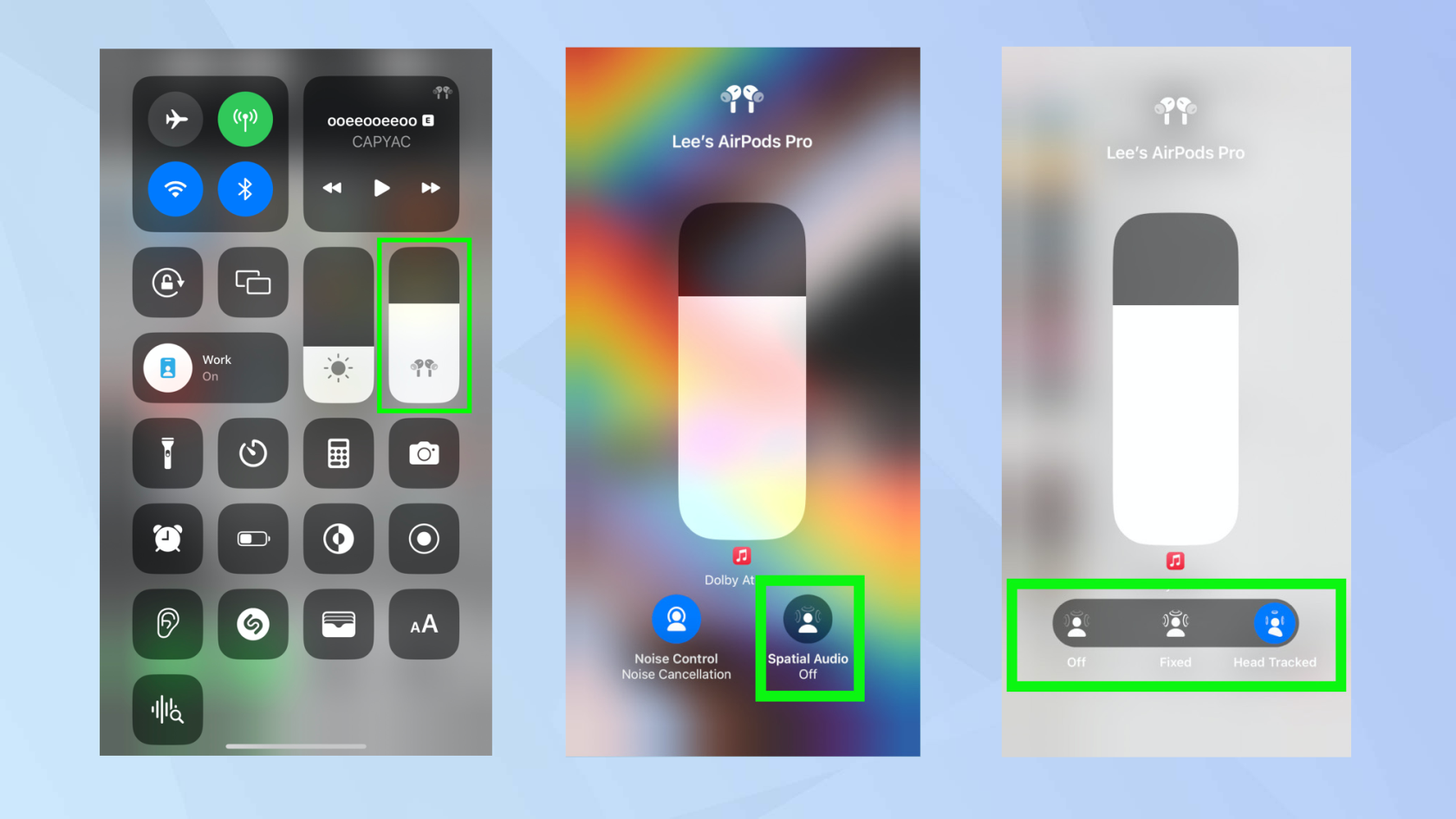
(Imej: © Masa Depan)
Menonton filem pada skrin kecil tidak sama seperti menontonnya di pawagam, namun anda masih boleh menghidupkan suasana dan menikmati rasa multipleks dengan menggunakan audio spatial Apple — format bunyi 360 darjah yang mencipta semula kesan bunyi sekeliling melalui sepasang fon kepala atau fon telinga yang serasi . Ini termasuk AirPods Pro 2 , AirPods Max , AirPods 3 dan Beats Fit Pro tetapi, jika anda membuka apl Tetapan, ketik Muzik dan pilih Sentiasa Hidup, maka anda akan dapat menggunakan ciri tersebut pada mana-mana fon kepala yang disokong Dolby Atmos .
Untuk melakukan ini, buka Pusat Kawalan , kemudian ketik dan tahan kawalan kelantangan dan ketik Audio Spatial . Anda kini boleh memutuskan antara Tetap dan Head Tracked. Ketik Tetap jika anda hanya mahu mendapat manfaat daripada audio spatial dan ketik Head Tracked jika anda mahu audio dilaraskan berdasarkan pergerakan kepala anda. Yang terakhir ini paling dinikmati apabila anda duduk diam, menjadikannya sesuai untuk menonton filem.
Panduan penuh: Cara menghidupkan audio spatial pada iPhone
3. Matikan Shift Malam dan Tru Tone
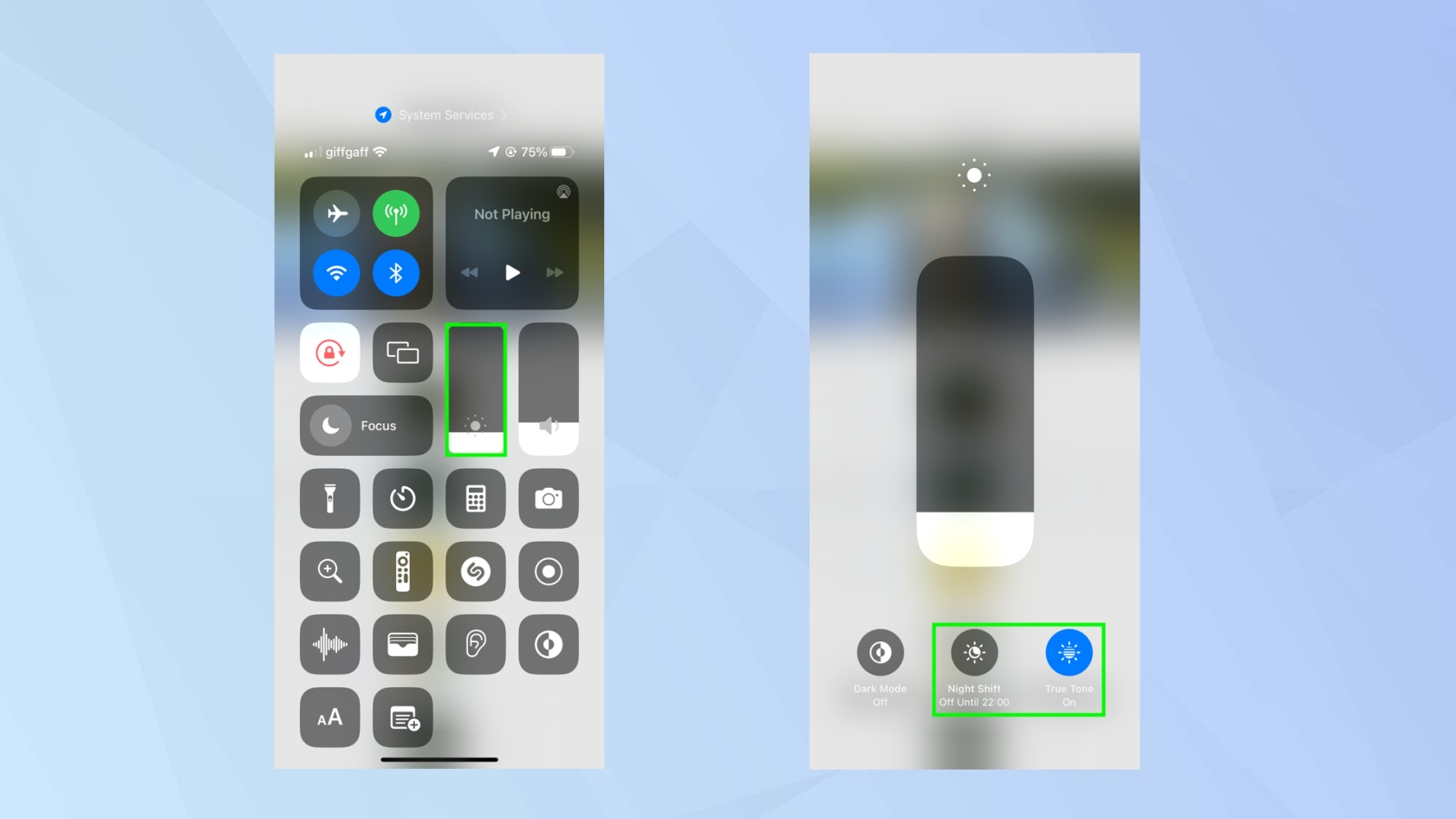
(Imej: © Masa Depan)
Jika kualiti gambar tulen adalah perkara anda (dan, sebagai peminat filem, kami menganggapnya), anda pasti mahu menonton filem seperti yang dimaksudkan oleh pengarah. Masalahnya, jika anda mendayakan Night Shift pada iPhone atau iPad maka warna paparan akan beralih kepada warna yang lebih hangat apabila matahari terbenam, manakala True Tone secara automatik melaraskan warna pada bila-bila masa sepanjang hari untuk disesuaikan dengan pencahayaan ambien sekeliling.
Oleh itu, adalah idea yang baik untuk mematikan kedua-dua perkara ini apabila anda menonton filem. Buka Pusat Kawalan , kemudian tekan ke bawah dengan kuat pada ikon kawalan Kecerahan . Anda kemudian boleh mengetik ikon di bahagian bawah skrin untuk mematikan Shift Malam dan True Tone . Hanya ketik mereka sekali lagi untuk mengaktifkan semula setelah filem selesai.
4. Tukar mod fokus kepada Jangan Ganggu
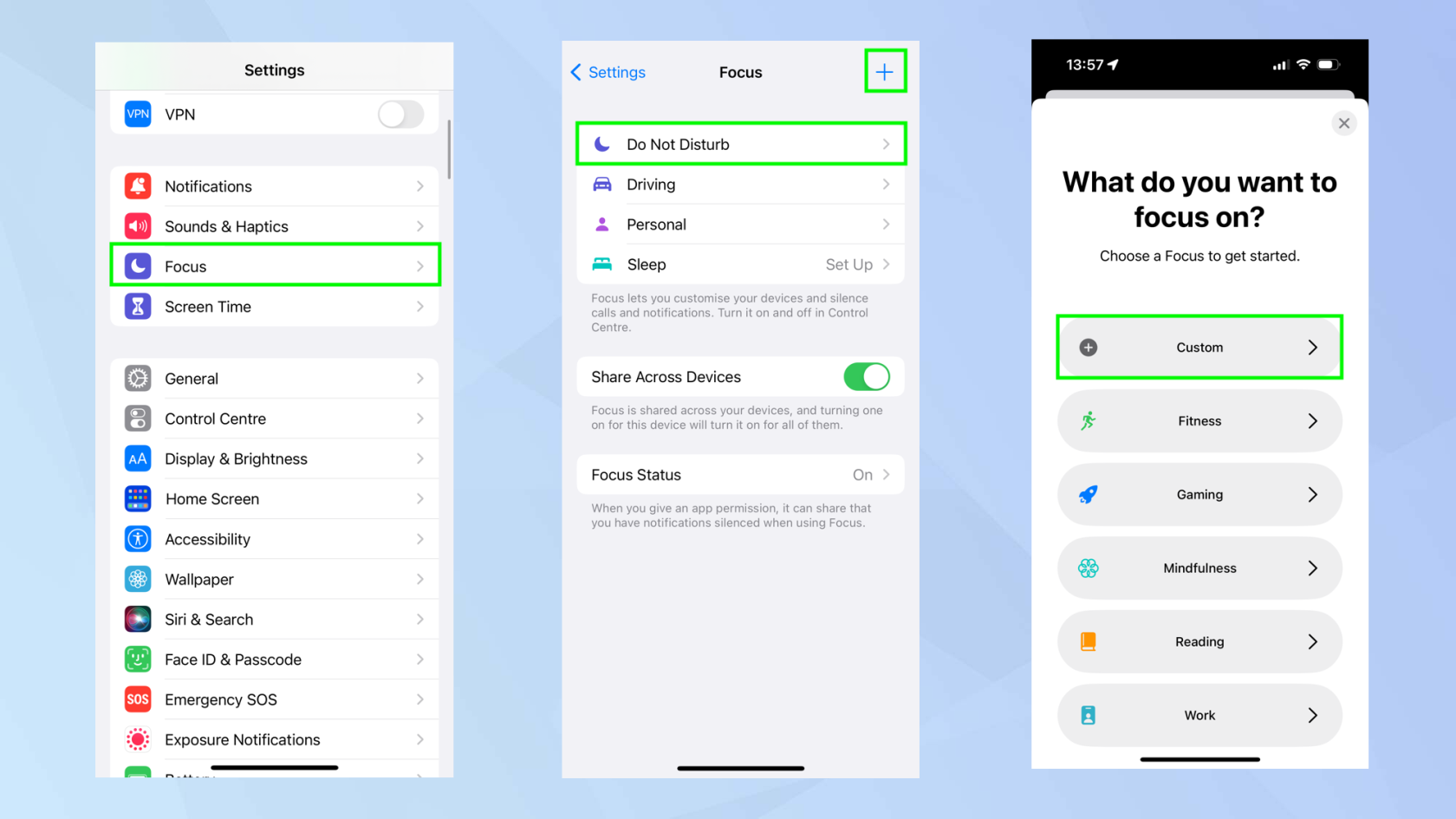
(Imej: © Masa Depan)
Jadi anda berada di tengah-tengah filem dan pemberitahuan muncul, menarik anda keluar daripada tindakan itu. Kemudian satu lagi muncul dan satu lagi... dan kemudian ibu anda memanggil anda. Tidak perlu dikatakan, pengalaman filem anda akan musnah. Anda boleh menghentikan perkara ini dengan menggunakan Fokus Jangan Ganggu. Malah, anda boleh membuat Fokus khas hanya untuk menonton filem — tugas yang dipermudahkan dengan mod Fokus iOS 16 .
Buka apl Tetapan dan ketik Fokus . Kemudian ketik Jangan Ganggu jika anda ingin memastikan perkara mudah — mulai dari ini, anda akan berhenti menerima pemberitahuan, makluman dan panggilan telefon semasa peranti anda dikunci. Tetapi mari pergi lebih jauh. Ketik ikon + di penjuru kanan sebelah atas dan pilih Fokus Tersuai . Dari sini anda akan dapat memutuskan individu mana yang anda ingin senyapkan atau benarkan pemberitahuan, panggilan atau apl daripada . Ringkasnya, anda menyediakan penapis, membenarkan hanya orang penting atau pemberitahuan melaluinya. Semak panduan penuh untuk melihat lebih mendalam pada mod Fokus iOS.
Panduan penuh: Cara menyediakan mod Fokus pada iPhone anda dalam iOS 16
5. Tetapkan tetapan kualiti video yang betul
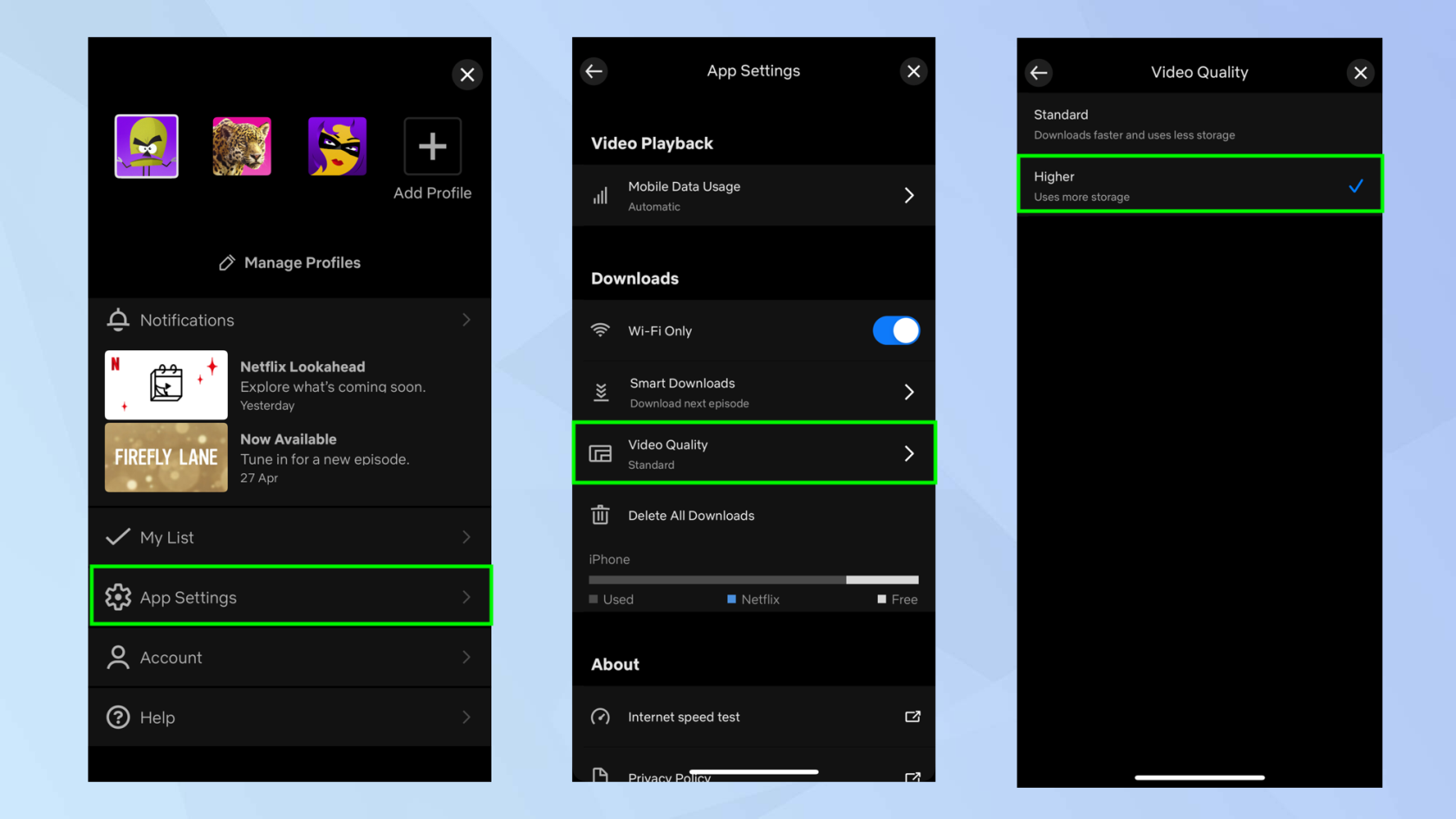
(Imej: © Masa Depan)
Jika anda ingin memuat turun video untuk kemudian, anda perlu memastikan bahawa anda menyimpannya sebagai kualiti yang terbaik. Banyak apl mengukus tidak akan melakukan ini secara lalai kerana muat turun akan mengambil masa yang lebih lama, menggunakan lebih banyak data dan juga akan mengambil lebih banyak ruang pada peranti anda. Tetapi, sebagai peminat filem, ini tidak penting. Anda hanya mahu boleh memuat turun supaya anda boleh menonton dalam kualiti tinggi apabila anda tidak boleh mendapatkan sambungan internet.
Kami akan menggunakan Netflix sebagai contoh tetapi terdapat tetapan serupa dalam apl penstriman lain. Hanya ketik ikon Profil di bahagian atas sebelah kanan skrin kemudian pilih Tetapan Apl . Sekarang, dalam bahagian Muat Turun, pilih Kualiti Video . Anda akan mempunyai pilihan tetapan kualiti. Pilih tetapan kualiti yang anda mahu gunakan.
6. Tukar rupa sari kata/kapsyen
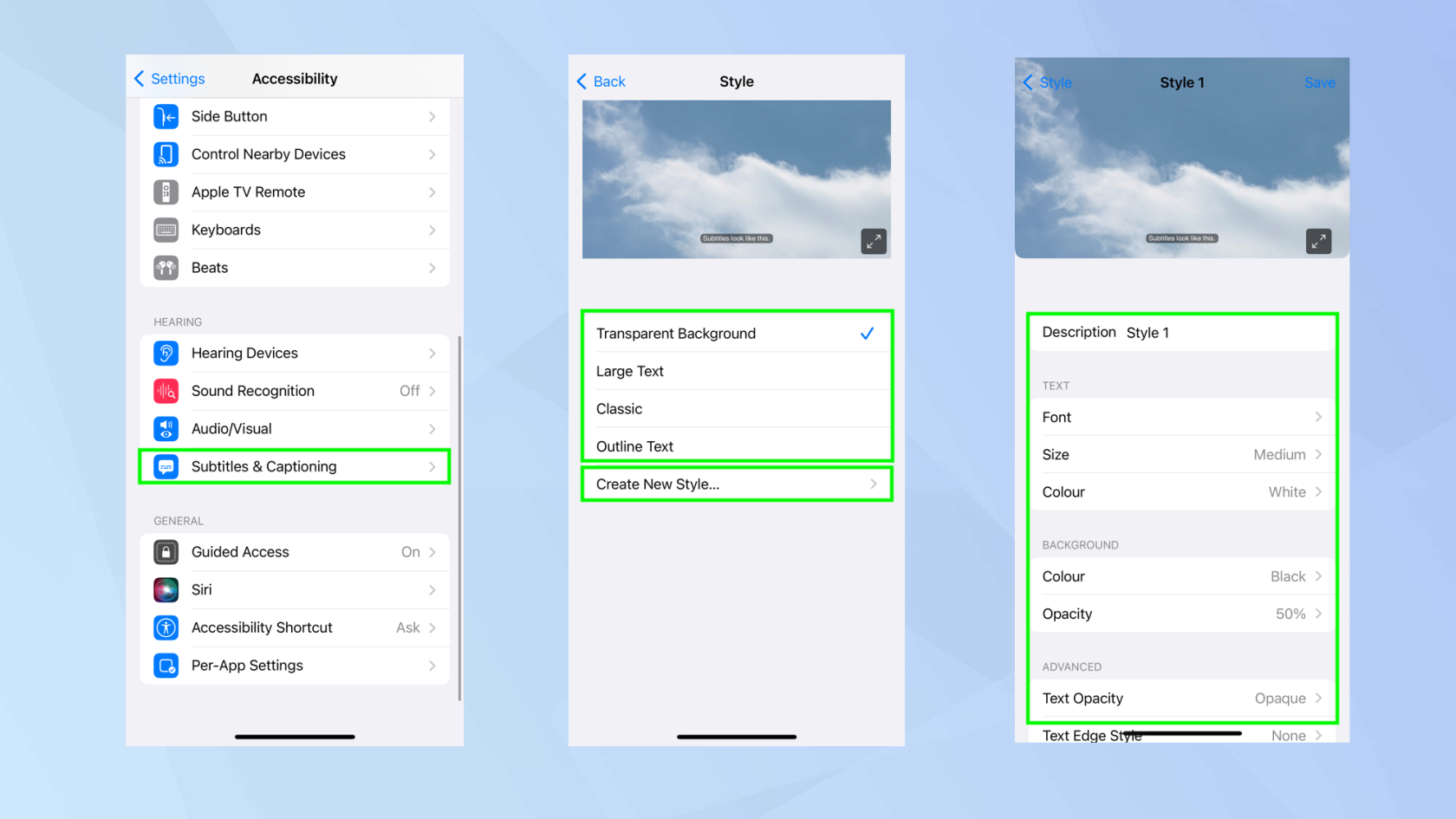
(Imej: © Masa Depan)
Sama ada anda sukar mendengar, ingin menonton filem di lokasi yang sunyi tanpa fon kepala anda atau hanya sukar untuk menguraikan dialog filem, sari kata atau kapsyen datang sendiri.
Tetapi anda tidak perlu berpegang pada penampilan lalai ini. Jika anda tidak suka sari kata ditindih pada latar belakang lutsinar, anda boleh menjadikannya besar, klasik atau bergaris. Anda juga boleh mencipta gaya anda sendiri. Cuma buka apl Tetapan dan pilih Kebolehcapaian . Kemudian pilih Sarikata dan Kapsyen dan ketik Gaya . Pilih Gaya yang anda ingin gunakan atau ketik Cipta Gaya Baharu . Untuk yang terakhir, anda boleh memilih fon, saiz atau warna teks dan warna serta kelegapan latar belakang. Terdapat juga pilihan lanjutan yang membolehkan anda memilih kelegapan teks, memilih gaya tepi teks atau memilih sorotan teks.
7. Malap Lampu Berkelip
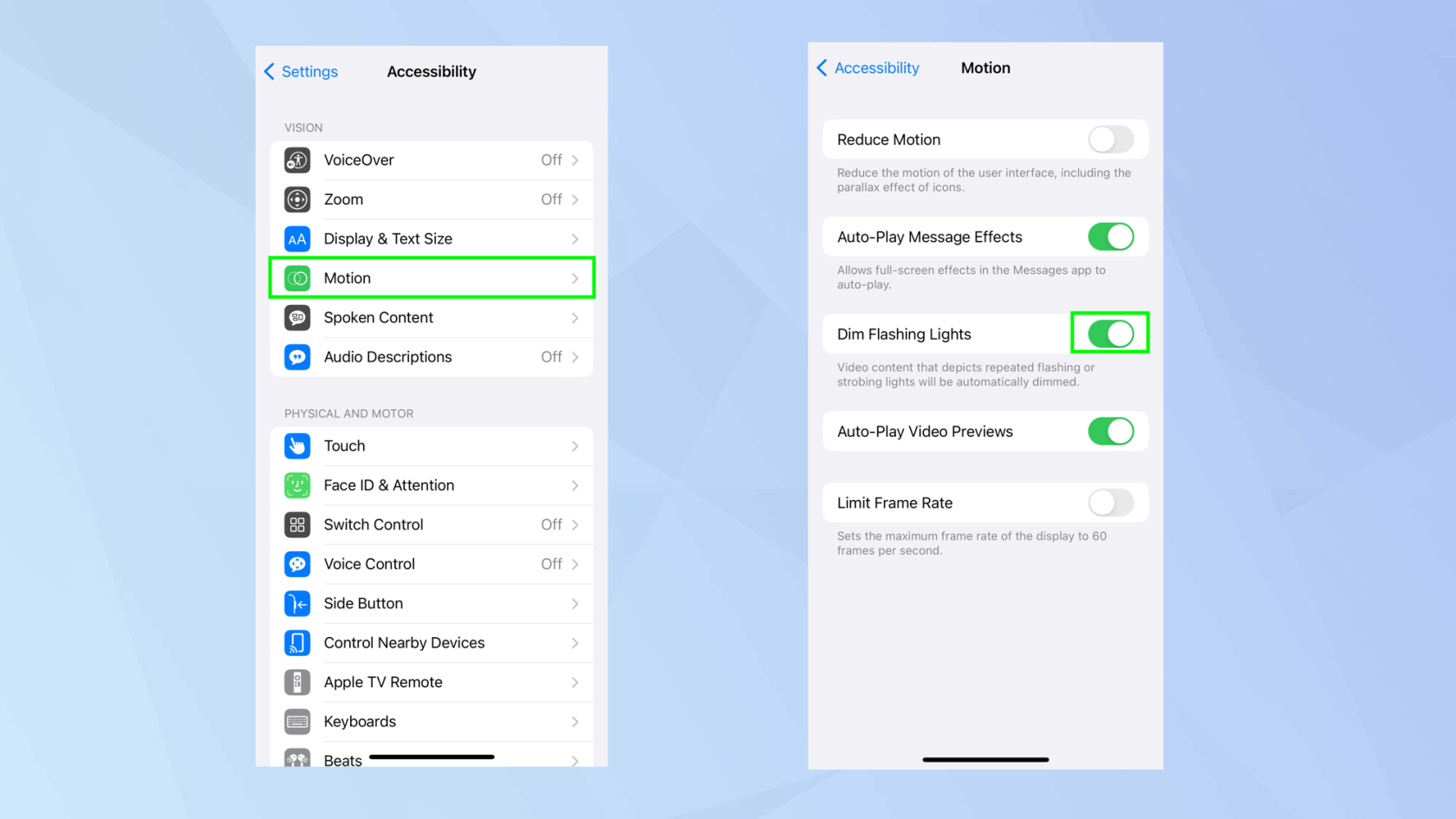
(Imej: © Masa Depan)
Jika anda menghidap epilepsi sensitif foto, anda mendapati lampu berkelip membuatkan anda berasa sakit, atau jika anda hanya benci kilatan, maka anda boleh meredupkan lampu berkelip dalam filem. Ia akan menangani kesan stroboskopik dan menjadikan filem lebih mudah dilihat. Ia berbuat demikian dengan mengesan isu dan memalapkan skrin untuk mengimbangi pada masa itu.
Ia mudah untuk diaktifkan. Buka apl Tetapan dan ketik Kebolehcapaian . Sekarang, di bawah bahagian Visi, ketik Gerakan . Togol pada Lampu Berkelip Malap .
Panduan penuh: cara meredupkan lampu berkelip pada iPhone
Untuk lebih banyak tutorial iPhone, pastikan anda menyemak panduan kami yang lain termasuk cara mengedit video pada iPhone (mengapa sentiasa menonton karya orang lain apabila anda mencipta karya anda sendiri?) dan cara menambahkan muzik pada video pada iPhone. Mencari sesuatu untuk ditonton? Ketahui cara menonton filem Marvel mengikut susunan atau cara menonton filem Star Wars mengikut urutan .
Ketahui cara mengambil Nota Pantas pada iPhone apabila anda ingin menyimpan teks, pautan dan gambar dengan pantas dan mudah.
Jika anda berasa tidak sabar, mempelajari cara mendayakan kemas kini macOS beta akan memastikan anda mendapat versi terkini sistem pengendalian Mac terlebih dahulu
Ia tidak mengambil masa yang lama untuk mengaktifkan mod paparan landskap sentiasa hidup pada telefon Samsung, memberikan anda antara muka gaya Sedia iOS 17
Jika anda akan bercuti atau melancong pada musim panas ini, ini adalah ciri yang perlu anda gunakan
Jangan sekali-kali mendapat keracunan makanan lagi dengan menggunakan pintasan penukaran masa gelombang mikro ini.
Menyediakan profil Safari dalam iOS 17 membolehkan anda mengisih tab dan halaman kegemaran anda dengan lebih mudah, jadi ia berbaloi untuk disediakan. Panduan ini akan menunjukkan kepada anda caranya.
Inilah cara untuk menyembunyikan status dalam talian anda di WhatsApp, jika anda tidak begitu berminat dengan idea orang ramai mengetahui bila anda aktif.
Ketahui cara mengemas kini iPhone anda kepada iOS 16, untuk menggunakan semua ciri terkini dan terbaik sambil memastikan iPhone anda selamat dan dioptimumkan seperti yang boleh
iPhone anda mempunyai pembetulan lensa terbina dalam yang boleh mengalih keluar herotan optik daripada imej. Beginilah cara anda menghidupkannya.
Ini adalah cara untuk mendayakan tahap kamera iPhone, yang tiba dengan iOS 17.








